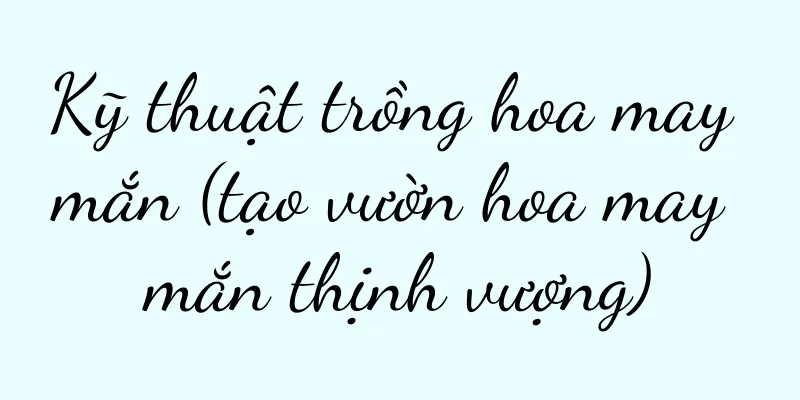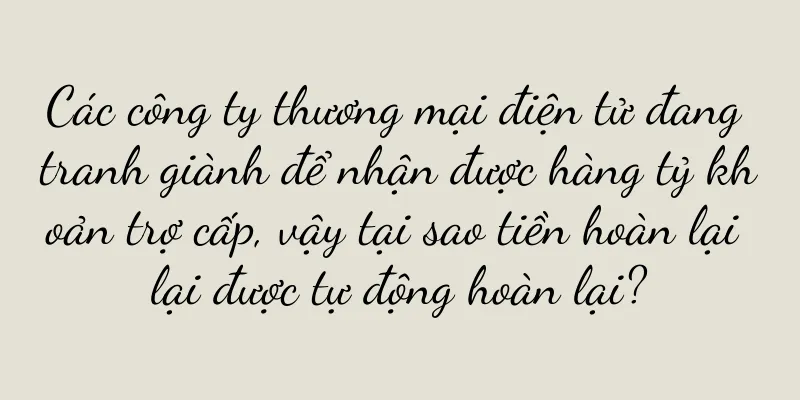Cách lưu cài đặt tỷ lệ máy in (phương pháp đơn giản cho phép bạn lưu vĩnh viễn cài đặt tỷ lệ máy in)

|
Chúng ta thường gặp phải tình huống cần điều chỉnh kích thước bản in khi in tài liệu. Tuy nhiên, điều này lại bất tiện vì cài đặt tỷ lệ của máy in có xu hướng trở về giá trị mặc định sau mỗi lần in. Để biến nó thành giá trị mặc định và tạo điều kiện thuận lợi cho lần sử dụng tiếp theo, bài viết này sẽ giới thiệu cách lưu cài đặt tỷ lệ của máy in. 1. Hiểu chức năng cài đặt tỷ lệ của máy in Bạn cần hiểu chức năng của cài đặt tỷ lệ máy in trước khi bắt đầu lưu cài đặt tỷ lệ máy in. Cài đặt tỷ lệ của máy in cho phép chúng ta điều chỉnh kích thước bản in, nói chung, để phù hợp với các kích thước giấy khác nhau. 2. Mở Bảng điều khiển và chọn tùy chọn Máy in Trước tiên, chúng ta cần mở bảng điều khiển của máy tính để lưu cài đặt tỷ lệ của máy in. Chọn tùy chọn "Thiết bị và Máy in" hoặc "Máy in" và tìm máy in mà bạn muốn lưu cài đặt tỷ lệ trong Bảng điều khiển. 3. Vào trang thiết lập thuộc tính máy in Nhấp chuột phải và chọn tùy chọn "Thuộc tính", sau đó tìm máy in trong danh sách máy in mà bạn muốn lưu cài đặt tỷ lệ. Thao tác này sẽ đưa bạn đến trang thuộc tính của máy in. 4. Tìm và chạm vào tùy chọn Cài đặt thu phóng Chúng ta cần tìm và nhấp vào "Cài đặt tỷ lệ" hoặc tùy chọn tương tự trong trang cài đặt thuộc tính của máy in. Tùy chọn này thường nằm ở mục "Chung" trong tab "Tùy chọn" hoặc "Nâng cao". 5. Điều chỉnh cài đặt thu phóng theo kích thước mong muốn Chúng ta có thể điều chỉnh kích thước tỷ lệ của máy in trong trang cài đặt tỷ lệ. Sau đó nhấp vào Xác nhận hoặc Áp dụng và chọn tỷ lệ kích thước phù hợp theo nhu cầu của bạn. 6. Lưu cài đặt thu phóng theo mặc định Việc tiếp theo là lưu nó dưới dạng mặc định sau khi chúng ta đã thiết lập tỷ lệ muốn lưu. Chúng ta thường có thể tìm thấy tùy chọn "Lưu làm mặc định" hoặc tùy chọn tương tự, hãy nhấp vào tùy chọn đó trên trang cài đặt thu phóng. 7. Xác nhận lưu và đóng trang cài đặt thuộc tính Hệ thống sẽ nhắc chúng ta xác nhận có muốn lưu hay không sau khi nhấp vào tùy chọn Lưu làm mặc định. Đóng trang cài đặt thuộc tính máy in và chọn Xác nhận. 8. Kiểm tra cài đặt thu phóng đã lưu Chúng ta có thể thử in một bản sao của tài liệu để đảm bảo rằng nó đã được lưu thành công. Xác nhận xem kích thước bản in có phù hợp với cài đặt tỷ lệ mà chúng ta đã lưu trước đó trong giao diện xem trước khi in hay không. 9. Lưu cài đặt tỷ lệ cho các máy in khác Chúng ta có thể thực hiện từng bước trên và cần lưu cài đặt tỷ lệ của chúng để đảm bảo cài đặt tỷ lệ của mỗi máy in có thể được lưu vĩnh viễn nếu chúng ta có nhiều máy in. 10. Sao lưu cài đặt tỷ lệ của máy in Chúng ta cũng có thể sao lưu các cài đặt này để dễ dàng khôi phục chúng trong trường hợp máy tính gặp sự cố hoặc khi thay thế thiết bị mới, ngoài việc lưu cài đặt tỷ lệ của máy in làm mặc định. 11. Khôi phục cài đặt tỷ lệ máy in đã sao lưu Chúng ta có thể thực hiện việc này bằng cách nhập tệp sao lưu nếu cần khôi phục cài đặt tỷ lệ máy in đã sao lưu trước đó trên một máy tính khác. 12. Các vấn đề thường gặp và giải pháp Bạn có thể gặp phải một số vấn đề phổ biến, chẳng hạn như không tìm thấy tùy chọn cài đặt tỷ lệ hoặc lưu lỗi trong quá trình lưu cài đặt tỷ lệ máy in. Phần này cung cấp một số giải pháp cho những vấn đề này. 13. Ngăn chặn cài đặt tỷ lệ máy in bị đặt lại Đôi khi, bản cập nhật hệ thống máy tính hoặc lý do khác có thể khiến cài đặt tỷ lệ của máy in bị đặt lại. Phần này mô tả một số phương pháp giúp chúng ta ngăn chặn điều này xảy ra. 14. Mẹo để nâng cao hiệu quả công việc Ngoài việc lưu cài đặt tỷ lệ máy in, còn có một số mẹo như sử dụng mẫu in hoặc thiết lập phím tắt để giúp bạn cải thiện hiệu quả công việc. 15. Chúng ta đã học cách lưu cài đặt tỷ lệ của máy in thông qua phần giới thiệu của bài viết này. Chúng ta không cần phải điều chỉnh lại kích thước thu phóng khi in tệp lần sau, giúp cải thiện hiệu quả công việc. Thông qua chức năng sao lưu và khôi phục, chúng ta cũng có thể dễ dàng nhập các cài đặt đã lưu trước đó khi thay thế thiết bị hoặc khôi phục hệ thống. Tôi hy vọng những phương pháp này có thể giúp ích cho mọi người. |
<<: Cách vệ sinh máy hút mùi Aucma đúng cách (mẹo vệ sinh đơn giản và dễ dàng)
Gợi ý
Cách kiểm tra tài khoản băng thông rộng và mật khẩu của bạn (các bước đơn giản giúp bạn lấy lại tài khoản băng thông rộng và mật khẩu)
Trong quá trình sử dụng băng thông rộng hàng ngày,...
Hướng dẫn thiết lập cầu nối bộ định tuyến Huawei (dễ dàng mở rộng mạng và cải thiện vùng phủ sóng không dây)
Nhu cầu về mạng không dây trong môi trường gia đìn...
Bí ẩn về chênh lệch giá của máy điều hòa (khám phá lý do và giải pháp cho chênh lệch giá của máy điều hòa 15 mã lực)
Hiện nay, giá các sản phẩm máy lạnh 15 mã lực trên...
Nguyên nhân và giải thích hiện tượng bề mặt tủ lạnh bị nóng (bật mí bí ẩn về hiện tượng bề mặt tủ lạnh bị nóng - tại sao tủ lạnh bị nóng)
Bề mặt của tủ lạnh sẽ sinh ra một lượng nhiệt nhất...
Cách kích hoạt vĩnh viễn Win10 Enterprise Edition (các bước chi tiết để kích hoạt Win10 Enterprise Edition, hướng dẫn bạn cách vận hành dễ dàng)
Ngày càng nhiều người dùng lựa chọn Win10 Enterpri...
Giải pháp cho lỗi driver laptop thường gặp (Khám phá nguyên nhân và giải pháp cho lỗi driver laptop)
Máy tính xách tay đã trở thành một trong những côn...
Dong Yuhui bán sách giá rẻ
Từ khi phòng phát sóng trực tiếp "Dư Huệ Hạn...
Làm thế nào để dễ dàng quay màn hình trên iPhone 13? (Khám phá chức năng quay màn hình thế hệ mới của iPhone13, cho phép bạn dễ dàng ghi lại những khoảnh khắc tuyệt vời trên màn hình)
Chức năng của điện thoại thông minh ngày càng đa d...
Các công ty kinh doanh đại lý thương mại điện tử đã đạt đến bước ngoặt lịch sử
Ngành kinh doanh đại lý thương mại điện tử đang đ...
Hướng dẫn kết nối cân điện tử Huawei với điện thoại di động (Kết nối cân điện tử Huawei với điện thoại di động để dễ dàng tạo trung tâm dữ liệu sức khỏe cá nhân)
Trong xã hội hiện đại, mọi người ngày càng quan tâ...
5 cách an toàn và đáng tin cậy để thu hút lưu lượng truy cập từ Xiaohongshu
Là một nền tảng xã hội tập trung vào nội dung, Xi...
Tôi đã hoạt động được 14 năm! Chỉ đến lúc đó tôi mới hiểu được các kỹ thuật và phương pháp phân tích để tìm “tài khoản chuẩn” trên mọi nền tảng! Lần đầu tiên tiết lộ đầy đủ mà không có sự e ngại!
Là người làm việc trong ngành Internet, tôi tin r...
Sự khác biệt giữa màn hình iPhone gốc và màn hình lắp ráp (thảo luận về sự khác biệt về chất lượng, tuổi thọ và chi phí bảo trì giữa màn hình iPhone gốc và màn hình lắp ráp)
Với sự phổ biến của điện thoại thông minh, iPhone ...
Bộ phim truyền hình ngắn trên TikTok thu hút 800 triệu người dùng, liệu Hansu có phải là người chiến thắng đằng sau hậu trường?
Trong cơn sốt phim ngắn Tik Tok, Hansu đã khéo lé...